Upute za uporabu aplikacije Keynote za iPad
- Dobro došli
-
- Uvod u Keynote
- Uvod u slike, grafikone i druge objekte
- Izrada vaše prve prezentacije
- Otvaranje prezentacije
- Spremanje i dodjeljivanje naziva prezentaciji
- Traženje prezentacije
- Ispis prezentacije
- Kopiranje teksta i objekata između aplikacija
- Osnovne geste dodirnog zaslona
- Uporaba olovke Apple Pencil s aplikacijom Keynote
- Izrada prezentacije pomoću značajke VoiceOver
-
- Prezentirajte na svojem iPadu
- Prezentiranje na zasebnom zaslonu
- Prezentiranje na iPadu putem interneta
- Korištenje daljinskog upravljača
- Prezentacije koje se samostalno reproduciraju ili interaktivne prezentacije
- Dodavanje i prikaz bilješki prezentera
- Isprobajte na svojem uređaju
- Reprodukcija snimljene prezentacije
- Copyright

Sprječavanje slučajnog uređivanja u aplikaciji Keynote na iPadu
Da biste izbjegli slučajno micanje objekata ili izvlačenje tipkovnice tok pregledavate, listate ili stupate u kontakt s tekstom i objektima, možete koristiti prikaz za čitanje. Kontrole su u prikazu za čitanje smanjene na potrebne da biste vidjeli sadržaj i provodili osnovne zadaće. Brzo možete prebaciti na prikaz za uređivanja radi unosa promjena, a zatim vratiti na prikaz za čitanje.
Kada prezentaciju aplikacije Keynote pošaljete nekom drugom ili netko pošalje prezentaciju vama, taj se dokument na iPhoneu i iPadu otvara u prikazu za čitanje. Kada ponovno otvorite prezentaciju, otvara se kako ste je ostavili – ili u prikazu za čitanje ili u prikazu za uređivanje.
Učinite bilo što od sljedećeg za prebacivanje između prikaza za čitanje i prikaza za uređivanje:
Prebacite na prikaz za uređivanje: Dodirnite
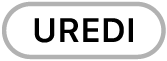 pri vrhu zaslona.
pri vrhu zaslona.Prebacite na prikaz za uređivanje uz odabrani tekst: Dodirnite Uredi u izborniku koji će se pojaviti.
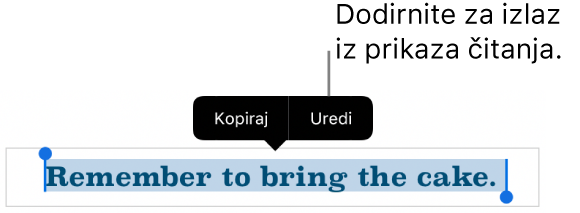
Prebacite na prikaz za uređivanje uz odabranu sliku ili ćeliju tablice. Dodirnite i zadržite sliku ili ćeliju, zatim dodirnite Uredi u izborniku koji će se pojaviti.
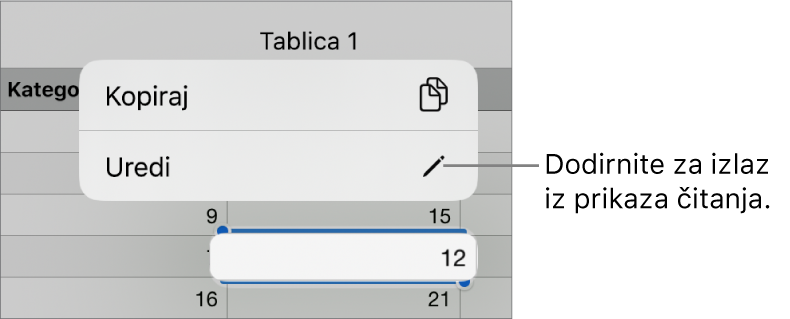
Prebacite s prikaza za uređivanje na prikaz za čitanje: Dodirnite
 u gornjem desnom kutu zaslona. U nekim prikazima poput razdvojenog prikaza na nekim iPad modelima dodirnite
u gornjem desnom kutu zaslona. U nekim prikazima poput razdvojenog prikaza na nekim iPad modelima dodirnite  pri vrhu zaslona, zatim dodirnite Zaustavi uređivanje.
pri vrhu zaslona, zatim dodirnite Zaustavi uređivanje.
Komentari nisu vidljivi u prikazu za čitanje. Možete čitati (ali ne uređivati) bilješke prezentacije i upotrebljavati daljinsko upravljanje ako je ova postavka u prezentaciji uključena.